
如何制作一个Win7系统U盘

随着计算机技术的发展,越来越多的用户选择使用U盘来安装或重装操作系统。相比传统的光盘安装方式,U盘安装更为便捷快速,尤其在现代没有光驱的电脑上更是必不可少。本文将详细介绍如何在中国地区制作一个Windows 7(简称Win7)系统的启动U盘,帮助广大用户轻松完成Win7系统的安装。
一、准备工作
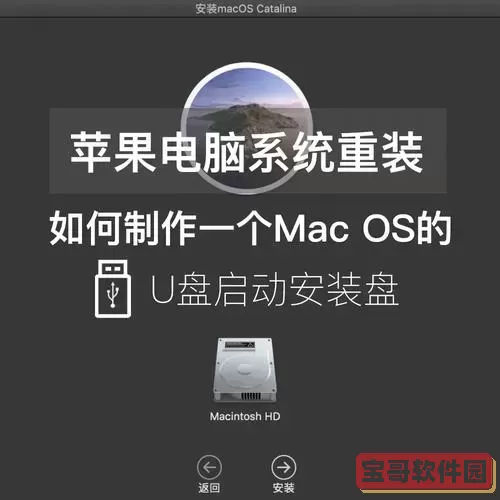
1. U盘准备:建议使用容量不少于8GB的U盘,确保存储空间充足,同时之前的U盘数据需要备份,因为制作启动盘的过程中会格式化U盘,数据将被清空。
2. Win7镜像文件(ISO):需要通过正规渠道获取Windows 7的官方ISO镜像文件。微软官网已经停止Win7系统更新,但部分镜像文件仍可以在微软正版授权的代理商处获得或通过企业渠道申请。切忌通过非正规渠道下载,以防感染病毒或文件损坏。
3. 制作工具:在中国常用的U盘启动盘制作工具包括“UltraISO”、“Rufus”、“Windows USB/DVD Download Tool”等。本文以免费且操作简便的Rufus为例进行介绍。
二、制作步骤
第一步:下载并安装Rufus
Rufus是一个开源且轻量的U盘启动盘制作工具,支持多种操作系统镜像文件。进入Rufus官网(https://rufus.ie),下载最新版本的Rufus程序。下载后无需安装,Rufus为绿色版,双击即可运行。
第二步:插入U盘
将准备好的8GB或更大容量U盘插入电脑USB接口,确保系统识别该设备。请确认U盘内重要数据已备份。
第三步:打开Rufus并选择设备和镜像
运行Rufus软件后,界面会自动识别插入的U盘,显示在“设备(Device)”一栏。点击“选择(Select)”按钮,浏览并选择已经准备好的Win7官方ISO镜像文件。
第四步:设置分区类型和文件系统
一般情况下,如果安装的电脑主板是传统BIOS启动模式,选择“MBR分区类型”;如果是较新电脑采用UEFI启动模式,则选择“GPT分区类型”。可以根据目标电脑的启动模式决定。文件系统选择“NTFS”或“FAT32”,针对Win7安装U盘,NTFS兼容性更好。
第五步:开始制作
确认所有选项无误后,点击“开始”(Start)按钮。软件会提示格式化U盘,点击“确定”确认。此时Rufus开始写入Win7镜像文件到U盘,并制作启动盘,过程一般需要几分钟。
第六步:制作完成
制作完成后,Rufus会显示“准备就绪”,此时可点击“关闭”,安全弹出U盘即可。
三、使用制作好的Win7启动U盘安装系统

1. 将制作好的Win7系统U盘插入需要安装系统的电脑USB接口。
2. 开机时快速按下相应的启动快捷键(一般为F12、F8、ESC或Del,具体机型不同略有差异)进入启动设备选择菜单。
3. 选择U盘设备启动,电脑将进入Win7安装界面。
4. 按照安装向导步骤完成分区、格式化系统盘以及安装系统。
四、注意事项
1. 请务必确保下载的Win7镜像为官方正版镜像,避免使用盗版或劣质镜像,防止安装失败或安全风险。
2. 制作启动U盘时,建议关闭杀毒软件,避免阻止写入操作。
3. 目前微软已停止对Win7的主流支持,建议用户在可能的情况下考虑升级到Windows 10或更高版本,以获得更好的安全性和新功能支持。
4. 在安装系统前,务必备份重要资料,以防数据丢失。
总结来说,制作一个Win7系统U盘的关键在于准备一个容量合适的U盘、一份官方正版Win7镜像文件以及一个可靠的启动盘制作工具。使用Rufus等工具能够方便快捷地完成启动盘的制作,助力用户轻松安装Win7系统。希望本文能帮助到正在寻找Win7重装方案的用户。